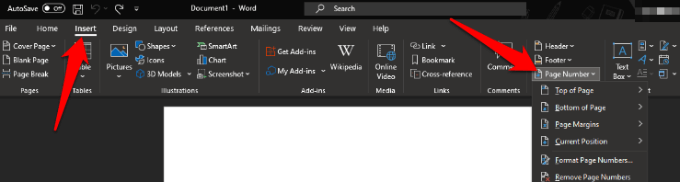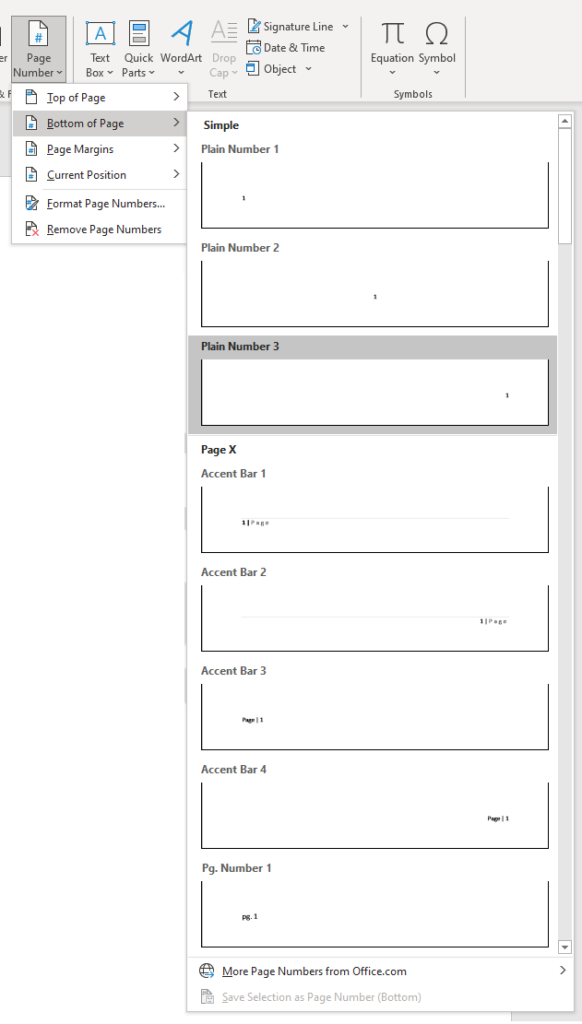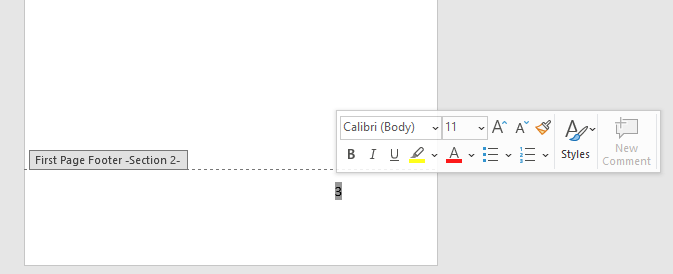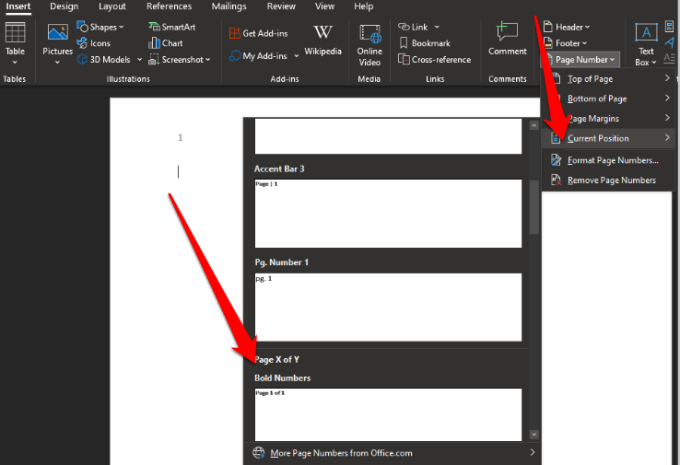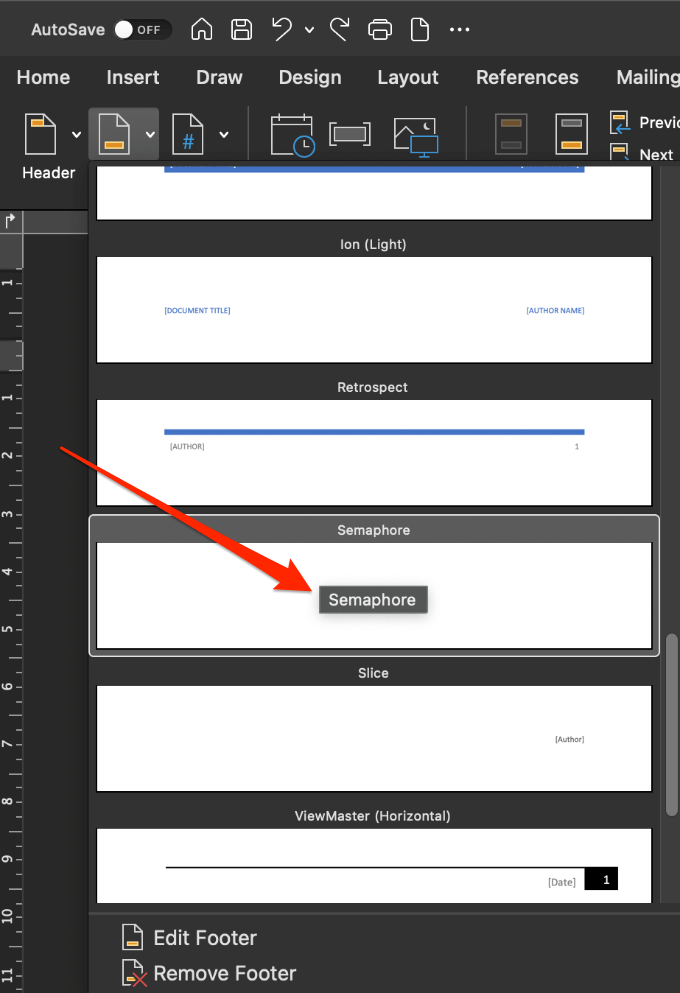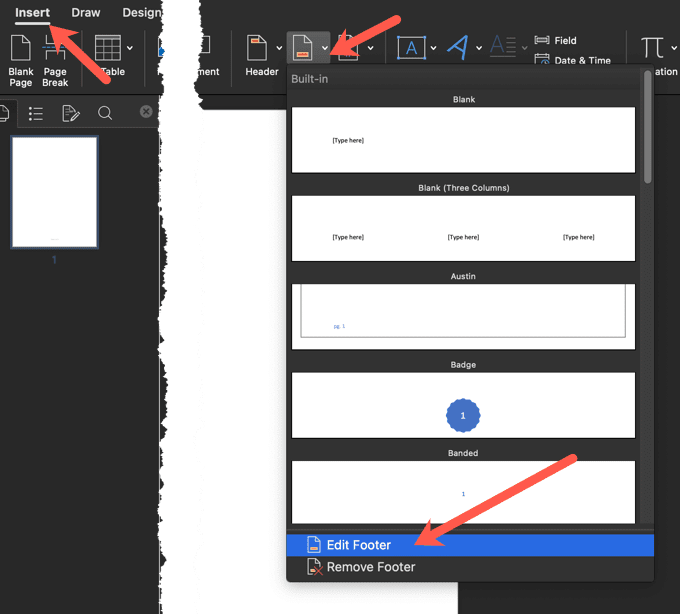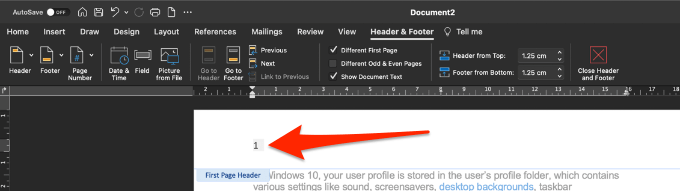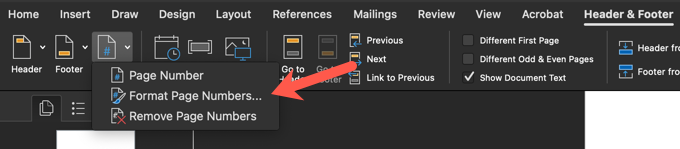Номера страниц полезны для коротких статей и эссе. Они необходимы для написания длинных документов, таких как книги и диссертации. Если у вас есть оглавление, нумерация страниц может сэкономить вам много времени и усилий при поиске тем и глав.
Используете ли вы Word или Google Docs, вы можете добавлять номера страниц в различных числовых форматах в верхний, нижний колонтитул или на поля документа, а затем настраивать их по своему вкусу.
Как вставить номера страниц в Word в Windows
Примечание. Инструкции по добавлению номеров страниц в этом руководстве относятся к последним версиям Word.
На ПК с Windows выполните следующие действия.
На ленте Office нажмите Вставить >Страница Номер , а затем выберите нужный стиль и расположение; например, верхняя часть страницы, нижняя часть страницы, поля страницы и текущая позиция (где бы ни находился курсор).
Для каждой локации у вас будет несколько вариантов на выбор. Эти параметры позволяют настроить выравнивание, параметры цвета, формулировку и т. д. номеров страниц.
По завершении нажмите Esc или выберите Закрыть верхний и нижний колонтитулы .
Если вам нужно отредактировать стиль или формат номера страницы, дважды щелкните сам номер в верхнем или нижнем колонтитуле и внесите необходимые изменения. Чтобы изменить место отображения номера страницы, выберите номер страницы в верхнем или нижнем колонтитуле. Нажмите клавишу Tab на клавиатуре, чтобы расположить число вправо, по центру или влево.
Если вы хотите увидеть общее количество страниц, например «Страница 2 из 100», вы можете сделать это в верхнем или нижнем колонтитуле вашего документа.
Повторите Шаг 1.
Прокрутите до раздела Страница X из Y и выберите формат.
Вы также можете настроить форматирование номеров страниц, выбрав Вставить >Номер страницы и нажав Форматировать номера страниц . ..
Вы также можете дважды щелкнуть верхнюю или нижнюю часть любой страницы документа Word, чтобы перейти в режим редактирования верхнего и нижнего колонтитула.
Дважды щелкните в любом месте за пределами верхнего или нижнего колонтитула или выберите Закрыть верхний колонтитул и Нижний колонтитул .
Как вставлять номера страниц в Word на Mac
На Mac выполните следующие действия.
Выберите Вставить >Номер страницы >Номер страницы .
Выберите расположение и выравнивание стиль , и Word пронумерует каждую страницу, за исключением назначенных титульных страниц.
Нажмите кнопку Формат , чтобы изменить стиль нумерации, выберите нужный формат и дважды нажмите ОК , чтобы выйти. Вы также можете выбрать, с какой страницы начать нумерацию.
Если позже вам понадобится изменить положение или формат номеров страниц, вы можете сделать это, дважды щелкнув верхнюю или нижнюю часть страницы в Word, а затем выбрав Верхний и нижний колонтитулы >Страница Номер >Номер страницы или Формат номера страницы .
Дважды щелкните за пределами верхнего колонтитула или выберите Верхний и нижний колонтитулы >Закрыть верхний и нижний колонтитулы , чтобы выйти.
Если вы хотите просмотреть общее количество страниц, например «Страница 1 из 10», дважды щелкните верхний или нижний колонтитул и выберите Верхний и нижний колонтитул >Нижний колонтитул >Семафор , а затем дважды щелкните верхний или нижний колонтитул, чтобы выйти.
Примечание . Если вы не видите нужные номера страниц после их вставки, проверьте, есть ли графика или другие элементы в верхнем или нижнем колонтитуле, и переместите их.
Примечание . р>
Вставка номеров страниц в Word Online (веб-версия)
Вы можете вставить номера страниц в Слово онлайн, выполнив следующие действия.
Войдите под своей учетной записью Microsoft. Если у вас нет учетной записи, вам придется ее создать..
Выберите Вставить >Номера страниц , а затем выберите, где вы хотите, чтобы цифры отображались.
Примечание . Чтобы включить общее количество страниц в Веб-приложение Word, нажмите Вставить >Номера страниц >Включить страницы Подсчитайте формат X of Y и выберите местоположение.
Примечание . Выберите Просмотр >Просмотр для чтения , чтобы увидеть верхний или нижний колонтитул с номерами страниц.
Номера стартовых страниц позже в документе Word
Если вы хотите, чтобы номера страниц начинались со второй или третьей страницы, а не с первой страницы вашего документа, вы можете использовать параметр Другая первая страница в Word.
Выберите Вставить >Заголовок или Нижний колонтитул , а затем выберите Изменить заголовок или Изменить. Нижний колонтитул >Другая первая страница . Вы также можете просто дважды щелкнуть верхний или нижний колонтитул в документе Word.
Этот параметр применяется не только к самой первой странице, но и к первой странице любого другого раздела документа.
Дважды щелкните верхний или нижний колонтитул первой страницы, выберите номер страницы и нажмите Удалить .
Чтобы начать с номера 1 на второй странице документа, выберите Номер страницы >Форматировать номера страниц >Начать в и установите значение 0 .
Чтобы выйти, нажмите Esc или выберите Закрыть верхний и нижний колонтитулы .
Начальная нумерация страниц на третьей странице в Word
Если вы хотите использовать использовать двустороннюю печать в Word, сначала будут напечатаны страницы с нечетными номерами, а затем страницы с четными номерами на противоположной стороне листа. Вы можете изменить настройки, чтобы нумерация страниц начиналась с третьей..
Выберите страницу, с которой должны начинаться номера страниц, а затем перейдите к Макет >Разрывы >Следующая страница .
Дважды щелкните в верхнем или нижнем колонтитуле первый заголовок в разрыве раздела, где вы хотите, чтобы отображались цифры, и нажмите Ссылка на предыдущий . При этом связь между разделами верхнего и нижнего колонтитула будет отключена, и вы сможете вставить новый номер страницы. Вы заметите, что текст «То же, что и предыдущий» исчезнет.
Нажмите значок Номер страницы >Номер страницы , выберите расположение и стиль для номера.
Нажмите значок Номер страницы >Форматировать номера страниц
Начните с и установите значение в зависимости от того, с какого числа вы хотите начать индексацию номеров страниц. Нажмите ОК .
Если вы используете Word Online в веб-браузере, вы не сможете начать нумерацию страниц в документе позже.
Удалить номера страниц в Word
Если вам больше не нужны номера страниц в документе и вы хотите удалить их все, вы можете сделать это за несколько быстрых шагов.
Выберите Вставить >Номер страницы >Удалить номера страниц на ПК с Windows или Mac.
Примечание . Если вы не видите кнопку Удалить номера страниц , дважды щелкните верхний или нижний колонтитул, выберите номер, а затем нажмите «Удалить».
В Word Online выберите Редактировать документ >Редактировать в Word в Интернете , а затем выберите Вставка >Номера страниц >Удалить номера страниц .
Как вставлять номера страниц в Документы Google
Как и в Microsoft Word, в Документы Google можно вставлять номера страниц. Однако в Документах Google числа не включаются на страницы автоматически..
Добавлять номера страниц, начиная с конкретной страницы, определенных разделов документа или всего документа, достаточно легко.
Откройте документ Google, выберите Вставить >Номера страниц .
Если вы хотите начать нумерацию страниц с определенной страницы или раздела, выберите Вставить >Страница Номера >Дополнительные параметры .
Выберите Начать с , укажите, где вы хотите разместить номер, а затем выберите Применить .
Примечание . Если вы не видите параметр «Применить», выберите раздел контента, выберите Вставить >Разорвать и выберите тип разрыва, чтобы добавить разрыв раздела.
Начать нумерацию страниц на странице 2 в Документах Google
Для многостраничного документа нумерацию страниц можно начать со второй страницы, а не с титульной.
Выберите Вставить >Номера страниц
Выберите, нужно ли добавлять номера страниц в верхний или нижний колонтитул каждой страницы, кроме титульной. Для этого параметра выберите значок с номером 1, показанный на задней странице.
Навигация по документу
Если в вашем документе требуются цифры на каждой странице, вы можете легко вставить их в Word или Google Docs, выполнив действия, описанные выше.
Мы будем рады услышать ваши советы и рекомендации по вставке или форматированию нумерации страниц. Расскажите нам об этом в комментариях.
.
Похожие сообщения: